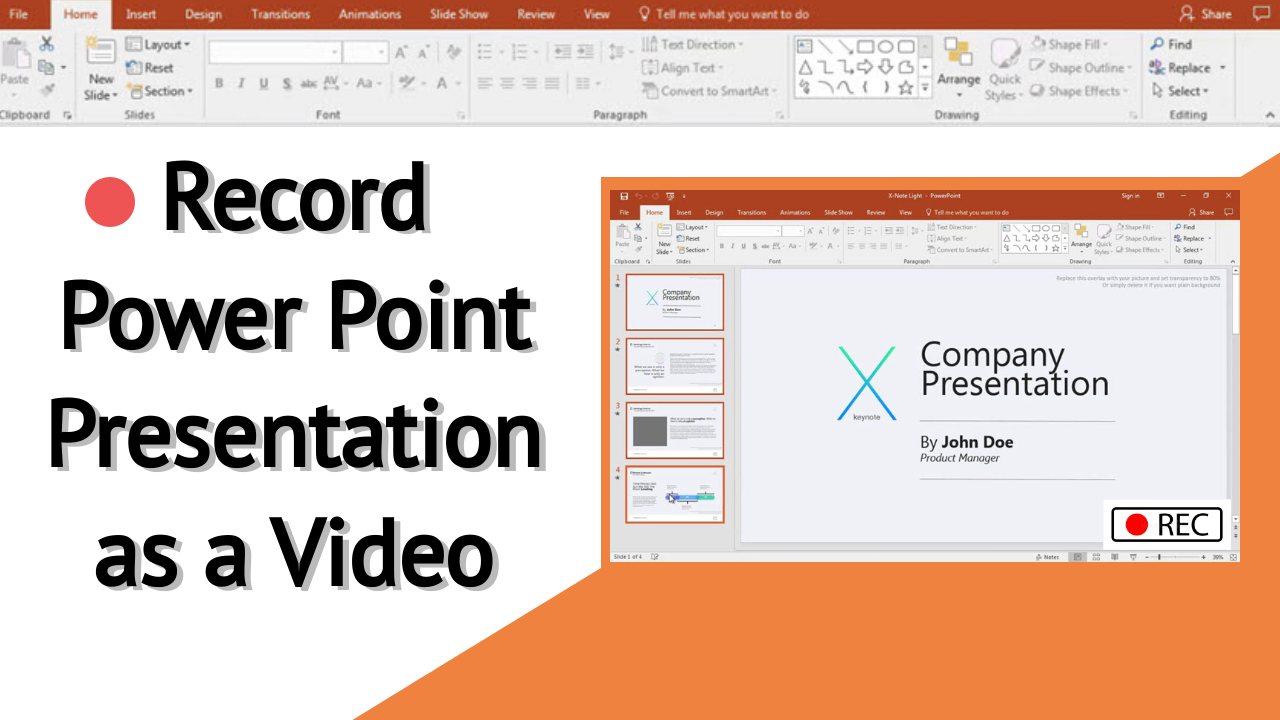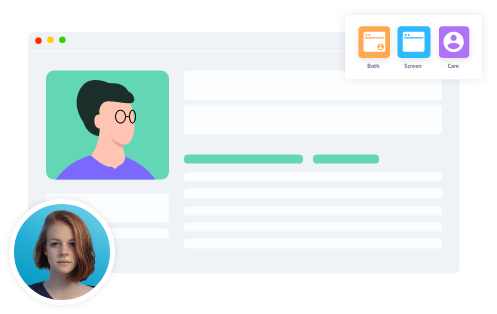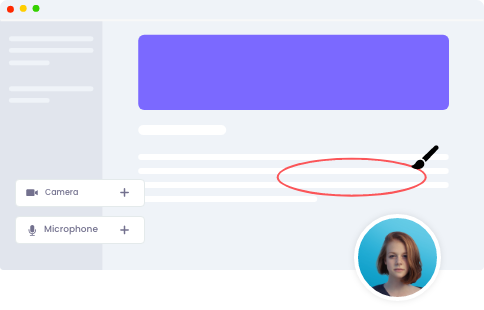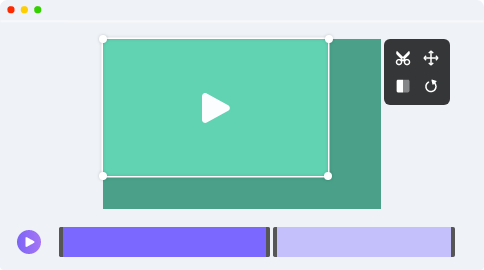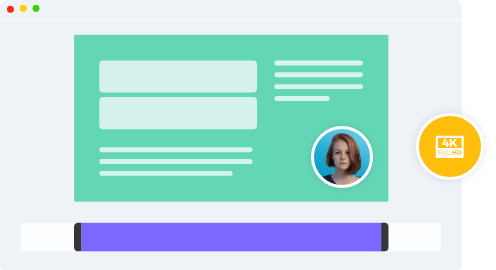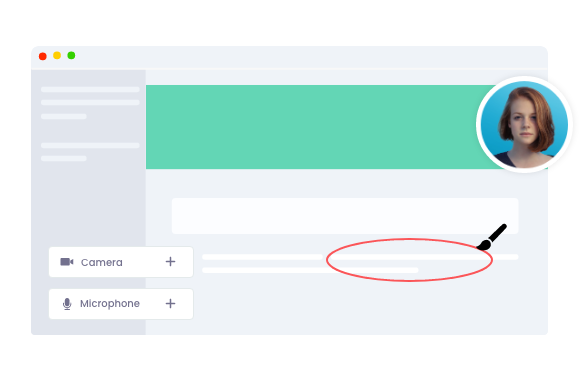Faça uma Impressão Duradoura com Nosso Criador de Apresentações em Vídeo Profissional
-
1
Cadastre-se e instale o Vmaker
-
2
Grave seus slides com webcam e narração
-
3
Adicione anotações na tela ao seu vídeo
-
4
Edite e compartilhe seu vídeo com facilidade
Crie um Número Ilimitado de Apresentações em Vídeo Gratuitamente com o Vmaker
Fazer uma Apresentação em Vídeo
Fácil de Usar. Nenhum cartão de crédito necessário
Tudo o que Você Precisa para Criar um Vídeo de Apresentação com Aparência Profissional
-
Grave tela e webcam
![Criar apresentação em vídeo com tela e webcam]()
Você pode criar suas apresentações em vídeo gravando apenas sua tela ou tela e webcam junto com narração. Você pode adicionar filtros de câmera, fundos virtuais de IA, etiquetas de nome e personalizar seus vídeos de acordo com as necessidades.
-
![Criar apresentação em vídeo com tela e webcam]()
-
Adicione anotações na tela para manter seu público engajado
![Adicionar anotação na tela à sua apresentação]()
Ao gravar seus slides de apresentação, você pode usar nossos recursos de anotação na tela como ferramentas de desenho e destaques de cliques do mouse que permitem destacar os detalhes importantes na sua tela. Isso ajudará seus espectadores a ficarem colados na tela.
-
![Adicionar anotação na tela à sua apresentação]()
-
Edite seus vídeos para dar um toque profissional
![Editar sua apresentação em vídeo]()
O Vmaker vem com um editor de vídeo integrado gratuito que permite dar um toque profissional aos seus vídeos com facilidade. Você poderá cortar, recortar, dividir, girar, inverter, adicionar cenas e fazer muito mais sem qualquer conhecimento prévio de edição.
-
![Editar sua apresentação em vídeo]()
-
Grave seus vídeos na maior clareza
![Grave sua apresentação na maior clareza]()
Nunca perca detalhes em seus vídeos. Com o Vmaker, você pode gravar suas apresentações em vídeo na maior clareza de resolução 4K HD. Seus vídeos ficarão livres de ruído e terão melhor clareza de imagem.
-
![Grave sua apresentação na maior clareza]()
-
Compartilhe seus vídeos com facilidade
Todos os seus vídeos serão automaticamente armazenados na sua nuvem privada, facilitando o compartilhamento e acesso aos seus vídeos. Tudo o que você precisa fazer é copiar e compartilhar o link do seu vídeo.
Você também pode rastrear quantas pessoas visualizaram seu vídeo no seu painel de análises.
-
O criador de apresentações em vídeo gratuito do Vmaker funciona melhor no seu PC
Recursos adicionais para criar apresentações em vídeo
Música
Adicione música de fundo à sua apresentação
Transições
Adicione transições ao seu vídeo
Cenas
Crie cenas separadas para contar uma história
Legenda
Adicione legendas para melhor compreensão
Renderização 4K
Exporte seu vídeo com a maior clareza
Enviar vídeos
Envie vídeos externos para sua história
O que é uma apresentação em vídeo?
- Uma apresentação em vídeo é um vídeo que é feito gravando slides de apresentação junto com narração, música, legendas e outras anotações na tela.
- Uma das vantagens mais significativas da apresentação em vídeo sobre apresentações tradicionais é que é mais envolvente e humanizada.
- Para criar uma apresentação em vídeo você pode usar uma apresentação do Google Slides, PowerPoint ou qualquer outro software de apresentação disponível.
- With Vmaker’s video presentation maker you create video presentations, edit, and share them with ease.
Dicas para fazer uma apresentação em vídeo
-
Mantenha curto
Você tem mais chances de manter a atenção dos seus espectadores se sua apresentação em vídeo não durar horas. Certifique-se de transmitir suas ideias aos espectadores de forma clara em pouco tempo. Para controlar a duração do seu vídeo, foque no número de slides, pausas que você faz ao falar, sua velocidade de fala e a quantidade de assunto que você cobre. Se o assunto a ser coberto for muito grande, divida-o em vídeos de apresentação menores.
-
-
Não se preocupe com os erros
É natural cometer erros durante a gravação. Se você cometer algum erro, continue no mesmo slide e continue gravando, pois você sempre pode editar o vídeo após a gravação. Para reduzir erros, prepare um plano antes da gravação. Planeje todos os detalhes do início ao fim do vídeo. Planeje coisas como os pontos que você abordará em detalhes, as palavras certas que usará, as transições que fará e outros detalhes que o ajudarão durante a gravação.
-
-
Use Anotações na Tela
![Usar Anotações na Tela]()
Em uma apresentação em vídeo você estará mostrando seus slides e falando com seu público, e é muito provável que sem qualquer atividade ou destaques na tela, seu público pode não acompanhar. Usando uma ferramenta de desenho para destacar os pontos importantes em seus slides você pode manter seu público engajado com seu vídeo. Além disso, há mais um benefício adicional, você não precisa sentar e destacar manualmente os pontos em sua apresentação.
-
![Usar Anotações na Tela]()
Experimente o Vmaker agora e crie apresentações em vídeo em minutos!
Fazer uma apresentação em vídeo
Totalmente GRATUITO para sempre. Nenhum cartão de crédito necessário.
Perguntas Frequentes
Siga estes passos para gravar seu vídeo:
- Baixe e instale o software de apresentação em vídeo do Vmaker no seu dispositivo.
- Abra sua apresentação do PowerPoint.
- Comece a apresentar o deck no "Modo apresentador".
- Inicie o Vmaker e se você quiser que seu público ouça e veja você, escolha o modo Tela + Webcam.
- Selecione gravação em tela cheia e clique no botão 'Iniciar Gravação' para gravar a apresentação do PowerPoint como vídeo.
- Para encerrar a gravação clique no botão vermelho na lateral da sua tela.
- Após a gravação, você pode visualizar, editar e compartilhar sua gravação online.
O Vmaker suporta dispositivos Mac, Windows e Chromebook. Baixe e instale o aplicativo Desktop do Vmaker ou a extensão do Chrome para criar apresentações em vídeo envolventes.
Siga estes passos para gravar sua apresentação do Google Slides:
- Baixe e instale o criador de apresentações em vídeo gratuito do Vmaker no seu Mac
- Abra seu deck de slides no Google Slides
- Execute o Vmaker no seu sistema e clique em "Iniciar Gravação"
- Com anotações na tela destaque os detalhes importantes
- Para encerrar a gravação clique no botão vermelho na lateral da sua tela
- Após a gravação, você pode visualizar, editar e compartilhar sua gravação online